Tin học 8 Bài 8b: Xử lí ảnh
A. Lý thuyết Tin học 8 Bài 8b: Xử lí ảnh
1. Chỉnh sửa ảnh kĩ thuật số
– Các thiết bị như điện thoại thông minh và máy ảnh kĩ thuật số cho phép dễ dàng ghi lại khoảnh khắc cuộc sống dưới dạng ảnh kĩ thuật số, hay còn gọi là ảnh số.
– Ảnh số có thể được chỉnh sửa bằng phần mềm xử lí ảnh.
– Dưới đây là một số thao tác cơ bản chỉnh sửa ảnh số trên các phẩn mểm xử lí ảnh thông dụng:
+ Cắt ảnh (crop): ví dụ, có thể cắt bỏ chi tiết thừa trong ảnh chụp.
+ Xoay ảnh (rotate): ví dụ, xoay bức ảnh nghiêng thành bức ảnh “thẳng”.
+ Thay đổi độ sáng (brightness): ví dụ, ảnh chụp thiếu ánh sáng (chụp ảnh khi tối trời, chụp trong nhà) có thể được làm tăng độ sáng.
+ Thay đổi độ tương phản (contrast): ví dụ, ảnh chụp không rõ nét, bị nhạt nhoà (chụp ảnh khi trời mưa, sương mù) có thể được làm tăng độ tương phản để bức ảnh rõ nét hơn.
+ Thay đổi độ rực màu (saturation): ví dụ, ảnh chụp có màu sắc nhạt, có thể được làm tăng độ rực màu để bức ảnh rực rỡ hơn.
2. Chỉnh sửa ảnh với phần mềm Paint.Net
– Trong cuốn sách này, phẩn mềm miễn phí Paint.Net (phiên bản 4.3.11) được sử dụng để minh hoạ việc chỉnh sửa ảnh số.
a) Giao diện của phần mềm Paint.net
– Sau khi tải từ trang getpaint.net và cài đặt trên máy tính, nháy đúp vào biểu tượng logo để khởi động phần mềm Paint.Net, cửa sổ làm việc của Paint.Net xuất hiện tương tự như ở Hình 3.
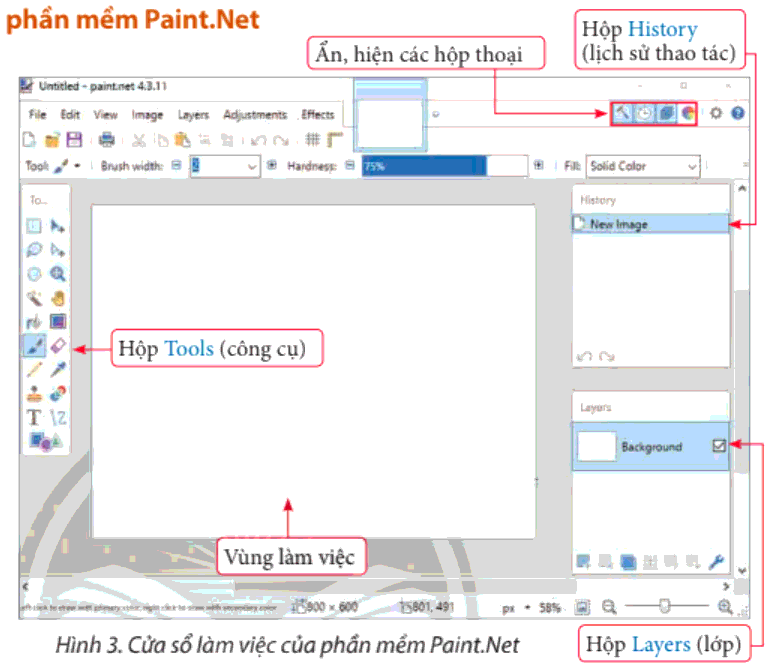 b) Chuyển ảnh màu thành ảnh đen trắng
b) Chuyển ảnh màu thành ảnh đen trắng
Dưới đây hướng dẫn các bước để chuyển ảnh màu ở Hình 1 thành ảnh đen trắng như ở Hình 2.
– Mở tệp ảnh màu Bình hoa.png (chọn File > Open hoặc gõ tổ hợp phím Ctrl+O, chọn tệp ảnh rồi nháy chuột vào nút Open).
– Chuyển sang màu đen trắng (Hình 4).
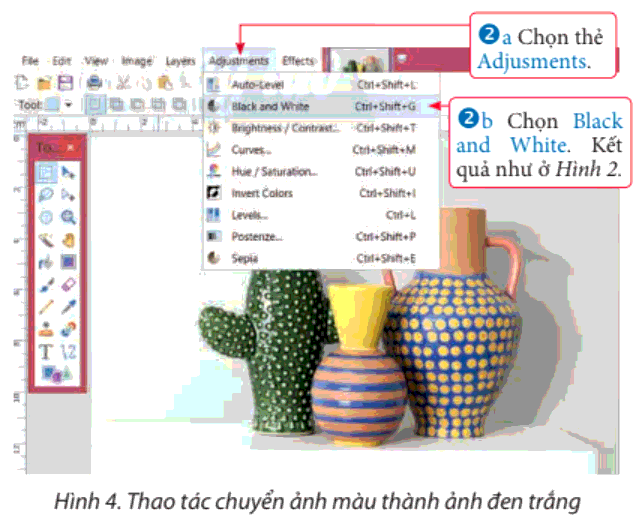
– Chọn File > Save hoặc gõ tổ hợp phím Ctrl+S để lưu ảnh sau khi chỉnh sửa (ảnh gốc ban đầu sẽ được thay thế bằng ảnh sau khi chỉnh sửa).
– Lưu ý:
+ Khi không có phần nào của bức ảnh được chọn, mặc định thao tác chỉnh sửa màu sắc ở bước 2 sẽ tác động lên toàn bộ bức ảnh.
+ Ở bước 3, chọn File > Save As… để lưu ảnh sau khi chỉnh sửa sang tệp khác (tệp ảnh ban đầu sẽ không bị thay đổi).
c) Chọn, thay đổi màu sắc, độ rực màu, độ sáng của đối tượng
– Để thực hiện chỉnh sửa một đối tượng nào đó trong bức ảnh, ta cần chọn đối tượng đó. Dưới đây hướng dẫn chọn và làm nổi bật một quả táo (Hình 5).
Chọn đối tượng
– Mở tệp ảnh Quả táo.png rồi thực hiện các bước tiếp theo ở Hình 5.
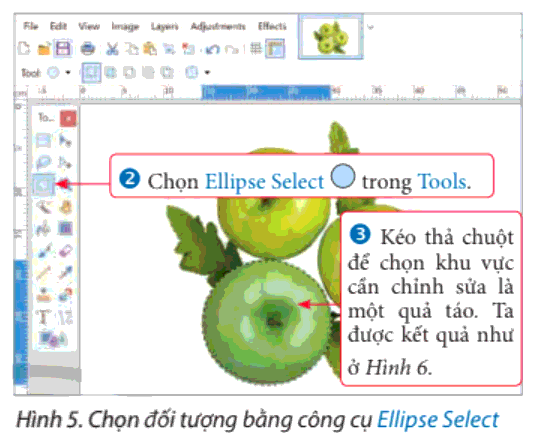
Lưu ý:
– Ở bước 3 nhấn giữ phím Shift kết hợp kéo thả chuột để chọn khu vực hình tròn.
– Nếu muốn chọn khu vực hình chữ nhật (hoặc hình vuông) thì tại bước 2 thay vì chọn Ellipse Select ta chọn Rectangle Select.
Thay đối màu sắc, độ rực màu, độ sáng
– Gõ tổ hợp phím Ctrl + D để bỏ chọn, ta có kết quả như ở Hình 8.

Chọn đối tượng bằng công cụ Lasso Select
– Để chọn chính xác đối tượng, Paint.Net cung cấp công cụ chọn tuỳ ý Lasso Select.
– Sau đây là hướng dẫn sử dụng công cụ Lasso Select để chọn và làm nổi bật chiếc bình hoa có quai trong bức ảnh ở Hình 1.
+ Mở tệp ảnh Bình hoa.png.
+ Thực hiện thay đổi độ rực màu, độ sáng của bình hoa có quai đang được chọn (thao tác như ở Hình 6, Hình 7).
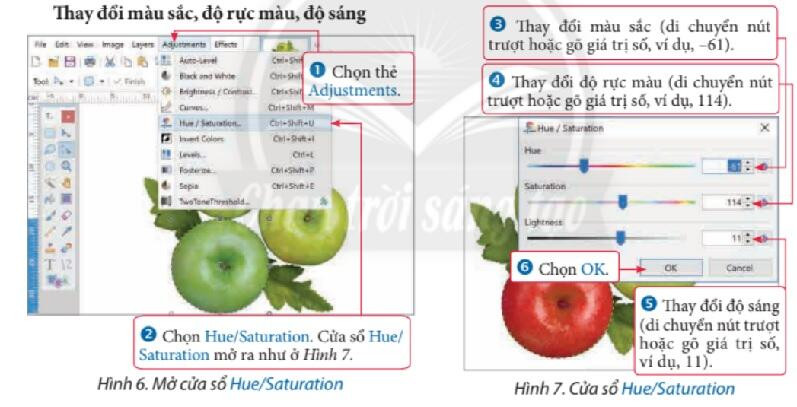
+ Chuyển các đối tượng khác sang màu đen trắng.
+ Gõ tổ họp phím Ctrl + I để bỏ chọn bình hoa có quai đồng thời chọn các đối tượng còn lại.
+ Thực hiện chuyển các đối tượng đang được chọn sang màu đen trắng (như bước 2 mục b).
+ Gõ tổ họp phím Ctrl + D, ta được kết quả như ở Hình 10.

Lưu ý:
– Việc thực hiện bước 6 là để tăng thêm sự nổi bật của bình hoa có quai, có thể thực hiện hoặc không cần thực hiện bước này.
– Để việc thực hiện thao tác chọn đối tượng được dễ dàng, chính xác hơn, ta có thể phóng to ảnh bằng cách đặt con trỏ vào đối tượng và nhấn giữ phím Ctrl đồng thời lăn nút cuộn tiến (lăn nút cuộn lùi để thu nhỏ).
Kết hợp công cụ chọn vùng ảnh và chế độ chọn vùng ảnh
– Sử dụng công cụ chọn vùng ảnh và chế độ chọn phù hợp giúp chọn chính xác đối tượng phức tạp.
– Ví dụ chọn vùng ảnh hình vuông sau đó chọn vùng ảnh hình tròn, Hình 11 minh họa kết quả vùng ảnh được chọn với các chế độ khác nhau.
B. 10 câu trắc nghiệm Tin học 8 Bài 8b: Xử lí ảnh
Đang cập nhật …
Xem thêm các bài tóm tắt Lý thuyết Tin học lớp 8 Chân trời sáng tạo hay, chi tiết khác:
Lý thuyết Bài 11a: Sử dụng bản mẫu
Lý thuyết Bài 8b: Xử lí ảnh
Lý thuyết Bài 9b: Ghép ảnh
Lý thuyết Bài 10b: Xoay, cắt, thêm chữ vào ảnh
Lý thuyết Bài 11b: Tẩy, tạo hiệu ứng cho ảnh